微星主板怎么裝系統(tǒng)|微星主板重裝系統(tǒng)教程
更新日期:2024-03-23 07:06:30
來源:投稿
微星主板如何裝系統(tǒng)?微星主板是五大主板之一,使用微星主板的用戶自然是非常多的,我們知道電腦都是需要裝系統(tǒng)才能正常使用,一些diy用戶組裝好電腦打算裝系統(tǒng)。那么微星主板的電腦怎么裝系統(tǒng)呢?裝系統(tǒng)比較常用的方法是U盤安裝,這邊系統(tǒng)小編以安裝win7 64位為例,跟大家介紹微星主板安裝系統(tǒng)方法。
安裝須知:
1、本文介紹legacy模式U盤安裝64位系統(tǒng)方法,硬盤分區(qū)表是MBR
2、如果是uefi機型,打算uefi模式下安裝,參考這個教程:怎么用wepe裝win10系統(tǒng)
一、安裝準(zhǔn)備
1、8G或更大容量U盤
2、制作微pe啟動盤:微pe工具箱怎么制作u盤啟動盤
3、系統(tǒng)鏡像下載:風(fēng)林火山ghost win7 64位硬盤安裝版V2018.06
二、U盤啟動設(shè)置:
微星主板怎么設(shè)置U盤啟動
微星主板UEFI BIOS怎么設(shè)置U盤啟動
三、微星主板U盤安裝步驟如下
1、根據(jù)安裝準(zhǔn)備的教程制作好微pe啟動U盤,然后把下載的系統(tǒng)鏡像iso直接復(fù)制到U盤中,鏡像大于4G也可以放進(jìn)去;

2、在微星主板電腦上插入微pe工具箱,重啟過程中不停按F11啟動快捷鍵調(diào)出啟動菜單,選擇識別到的U盤選項,一般是帶有USB的選項,或者是U盤的品牌名稱,比如Toshiba、Sandisk或者Generic Flash Disk。如果同時出現(xiàn)兩個U盤項,選擇不帶uefi的項,表示在legacy模式下安裝,選擇之后按回車鍵;
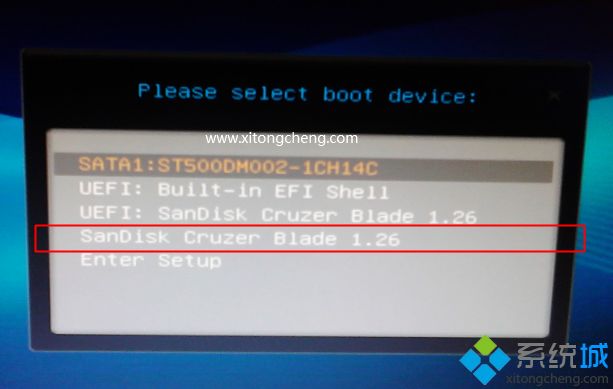
3、進(jìn)入到pe系統(tǒng),如果不需要全盤重新分區(qū),直接執(zhí)行第6步,如果打算重新分盤,雙擊桌面上的【分區(qū)工具DiskGenius】,右鍵HD0整個硬盤,選擇【快速分區(qū)】;

4、默認(rèn)是MBR分區(qū)表類型,設(shè)置分區(qū)數(shù)目、分區(qū)大小,卷標(biāo)為【系統(tǒng)】的表示系統(tǒng)盤(C盤),建議50G以上,如果是固態(tài)硬盤,勾選【對齊分區(qū)到此扇區(qū)數(shù)的整數(shù)倍】,默認(rèn)2048即可4k對齊,選擇4096也可以,最后點擊確定;

5、執(zhí)行硬盤重新分區(qū)過程,等待一會兒即可,分區(qū)之后,如圖所示,如果盤符錯亂,右鍵選擇更改驅(qū)動器路徑,自行修改;

6、完成分區(qū)之后,打開此電腦—微pe工具箱,右鍵系統(tǒng)iso鏡像,選擇【裝載】,如果沒有裝載,則右鍵—打開方式—資源管理器打開;

7、win10pe支持直接打開iso鏡像,如圖所示,運行綠色圖標(biāo)【雙擊安裝系統(tǒng)】;

8、選擇【還原分區(qū)】,GHO WIM ISO映像路徑自動提取到gho文件,安裝位置是通常是C盤,建議看仔細(xì)點,可能不是顯示C盤,可以根據(jù)卷標(biāo)或總大小來判斷,最后點擊確定;

9、彈出提示框,勾選【完成后重啟】和【引導(dǎo)修復(fù)】,點擊是;

10、在這個界面中,執(zhí)行系統(tǒng)安裝部署到C盤的過程,等待進(jìn)度條;

11、操作完成后自動重啟,重啟時拔出U盤,進(jìn)入這個界面,執(zhí)行系統(tǒng)組件、驅(qū)動安裝、系統(tǒng)配置和激活過程;

12、之后還會再重啟一次,為首次使用計算機做準(zhǔn)備,最后重啟進(jìn)入系統(tǒng)桌面,系統(tǒng)安裝完成。

微星主板怎樣重裝的方法就為大家介紹到這邊,如果需要給微星主板電腦裝系統(tǒng),可以通過上面的方法用U盤安裝。
- monterey12.1正式版無法檢測更新詳情0次
- zui13更新計劃詳細(xì)介紹0次
- 優(yōu)麒麟u盤安裝詳細(xì)教程0次
- 優(yōu)麒麟和銀河麒麟?yún)^(qū)別詳細(xì)介紹0次
- monterey屏幕鏡像使用教程0次
- monterey關(guān)閉sip教程0次
- 優(yōu)麒麟操作系統(tǒng)詳細(xì)評測0次
- monterey支持多設(shè)備互動嗎詳情0次
- 優(yōu)麒麟中文設(shè)置教程0次
- monterey和bigsur區(qū)別詳細(xì)介紹0次
周
月












